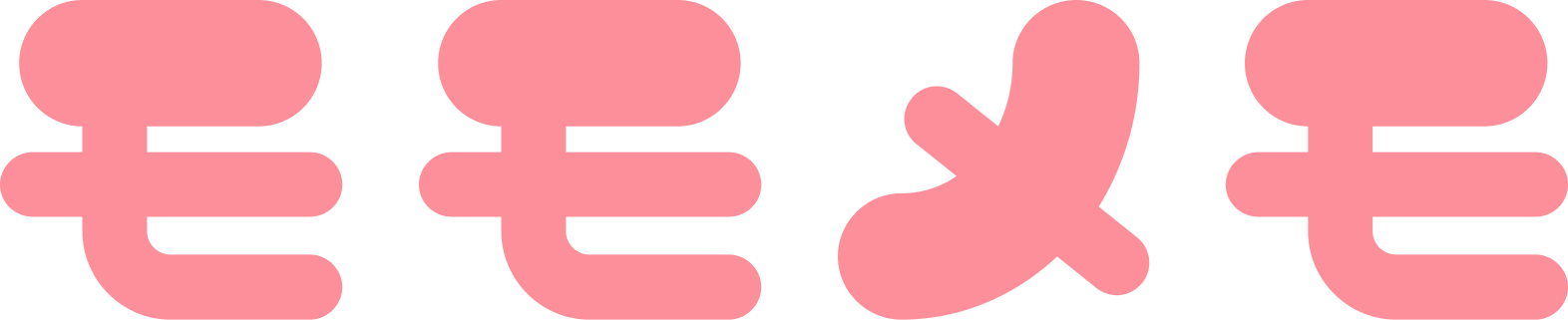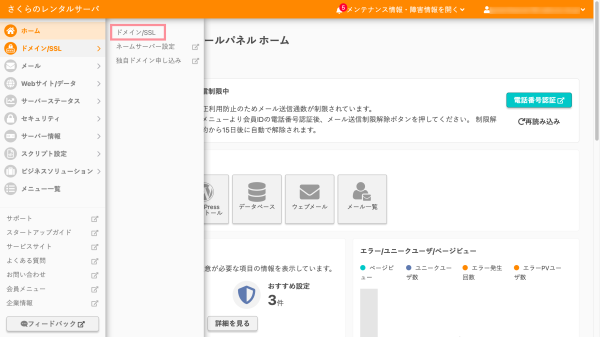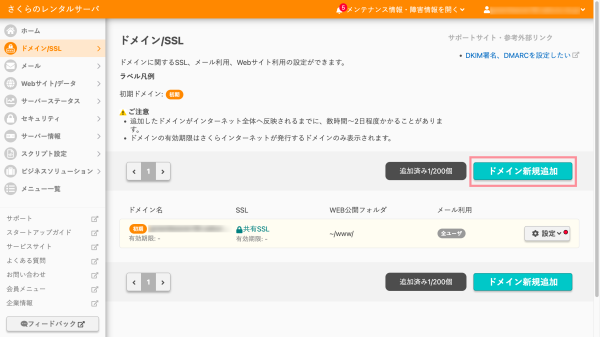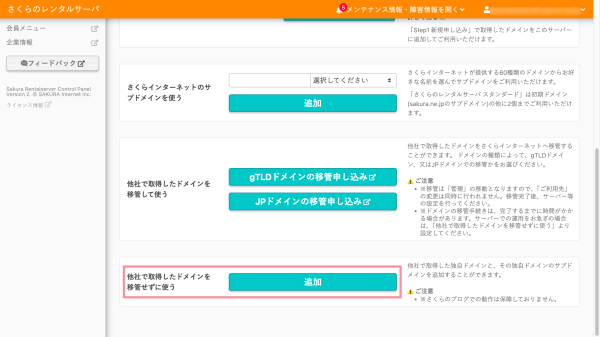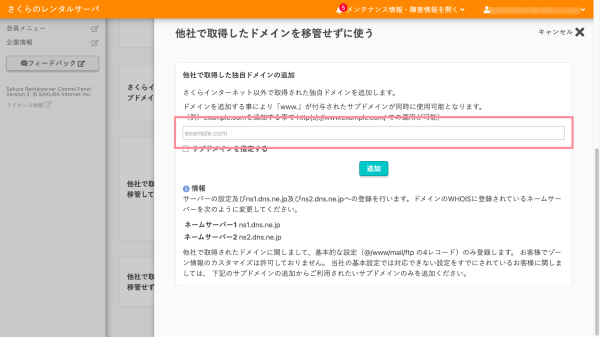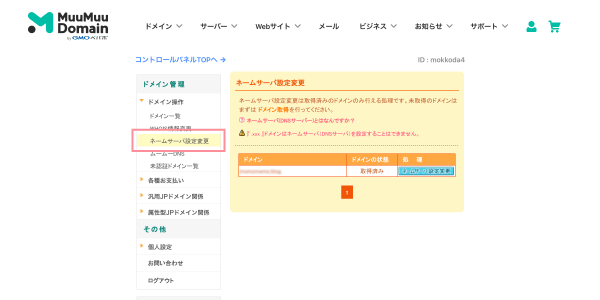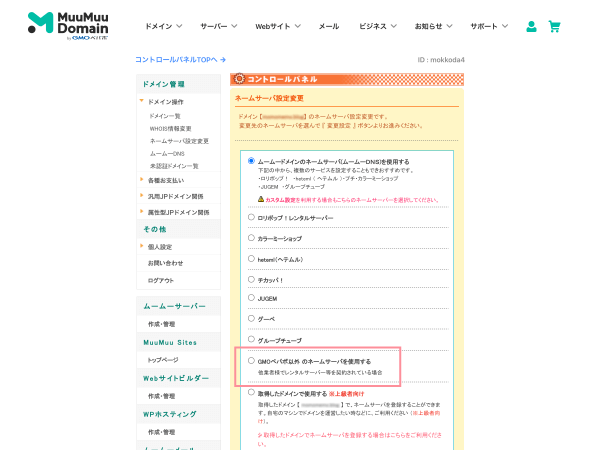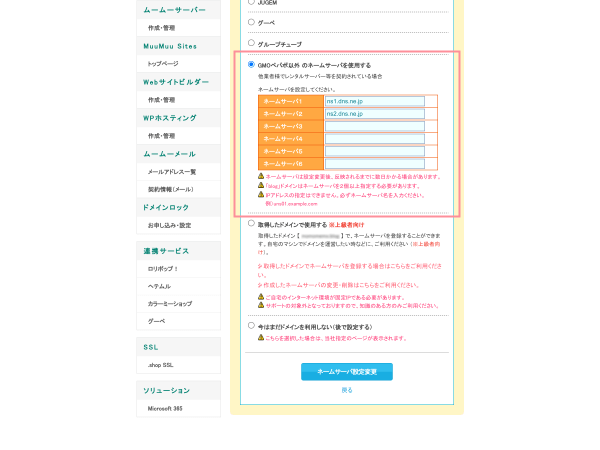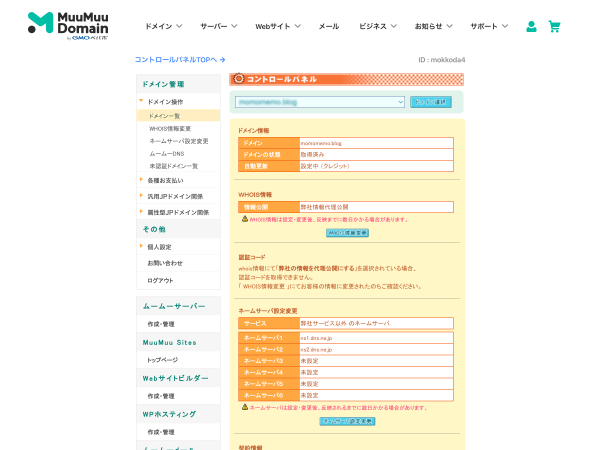ムームードメインで取得したドメインをさくらインターネットで使う


ムームードメインで安く取得したドメインをさくらインターネットのレンタルサーバで使いたい…。でも、設定の方法がわからない…。
そんなことはないでしょうか?
今回はその手順をまとめたので、必要な方はこの通りに設定をしてみてください。
もくじ
さくらのレンタルサーバの設定
まずはさくらのレンタルサーバのコントロールパネルにログインし、設定を進めます。
ドメイン設定を開く
サイドメニューから「ドメイン/SSL」を選び、開きます。
ドメインを追加する
ドメイン新規追加ボタンをクリックし、
「他社で取得したドメインを移管せずに使う」を選択します。
ドメインの入力エリアが開くので、そこにムームードメインで取得したドメインを入れれば完了です。
ムームードメインの設定
さくらのレンタルサーバの設定が完了したら、ムームードメインのコントロールパネルにログインします。
ネームサーバー設定を開く
まずはサイドメニューから「ネームサーバ設定変更」を開き、設定をしたいドメインを選択します。
ネームサーバーの設定を入れる
「GMOペパボ以外のネームサーバを使用する」を選択し、
- ネームサーバー1
- ネームサーバー2
それぞれに設定を入れます。
この時、さくらのレンタルサーバを利用している場合は
| ネームサーバー1 | ns1.dns.ne.jp |
|---|---|
| ネームサーバー2 | ns2.dns.ne.jp |
を入れてください。
注意事項
ドメインの追加設定をする前に、ネームサーバー情報を変更してしまうと、不具合が生じる可能性があります。
必ずさくらのレンタルサーバ→ムームードメインの順で作業をしてください
また、ネームサーバー情報を変更すると、変更された情報がインターネット上に反映するまでに数時間~48時間必要です。
余裕を持って作業は進めてください。
なお、48時間以上経っても反映していない場合はなんらかの問題が発生している可能性があるため、さくらインターネットとムームードメインに直接問い合わせをしましょう。